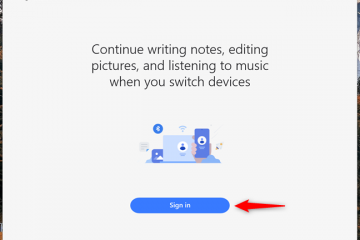Nie chcesz używać eksploratora plików? Naucz się najprostszego sposobu wyłączenia eksploratora plików w systemie Windows 11 i Windows 10.
Eksplorator plików jest wbudowanym menedżerem plików w systemie Windows 11 i 10. Domyślnie ta aplikacja jest sposobem zarządzania wszystkimi plikami i folderami w systemie. Mogą jednak być czasy, w których musisz wyłączyć eksplorator plików, aby nikt w twoim systemie nie mógł go otworzyć. Na przykład może jest to komputer publiczny lub ograniczony i nie chcesz, aby użytkownicy uzyskuli dostęp do plików. A może korzystasz z alternatywnej aplikacji do zarządzania plikami, taką jak aplikacja plików, Opus Directory, Total Commander itp., I nie potrzebujesz już eksploratora plików.
Niezależnie od konkretnego powodu, jeśli nie potrzebujesz już dostępnego eksploratora plików, możesz wyłączyć ją za pomocą prostej edycji rejestru. W tym samouczku pokażę ci, jak to zrobić w prostych krokach. Zacznijmy.
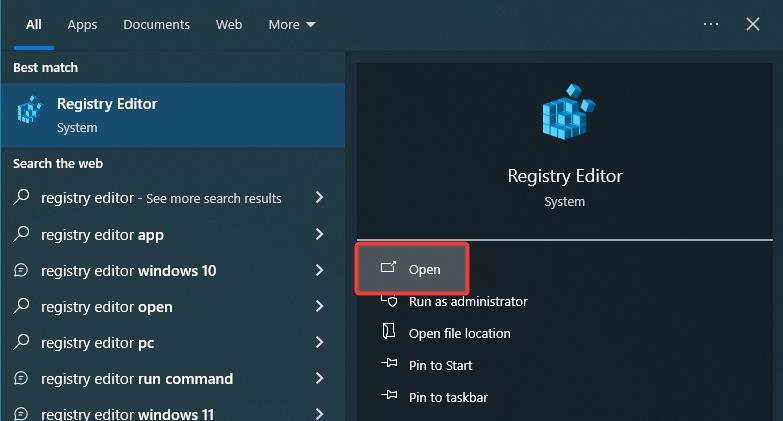 Start
Start
Prawa administratora są zobowiązane do wykonania poniższych kroków, aby wyłączyć eksplorator plików. Przed postępowaniem prosimy kopii zapasowej rejestru . Ważne : Utwórz punkt przywrócenia systemu. Pomaga przywrócić funkcję eksploratora plików. Jeśli nie utworzysz punktu przywracania systemu, musisz zresetować system, aby ponownie uczynić eksploratorem plików.
Kroki, aby wyłączyć eksplorator plików w systemie Windows 11 i 10
Naciśnij „Klucz z systemem Windows”, aby otworzyć menu Start .Search dla „ Redaktor rejestru ” i kliknij „ Otwórz . komputer \ HKEY_CURRENT_USER \ Software \ Microsoft \ Windows \ CurrentVersion \ Explorer kliknij prawym przyciskiem myszy Folder „Explorer” na lewym pasku bocznym nowy “>„ Strong> Key “. Ustaw nazwę folderu folderu [Strong>”. Folder „dozwolony”. Wybierz „STRIGE> Uprawnienia “. Kliknij przycisk „ Advanced “. Kliknij opcję „ zmiana ” Obiekty “wyboru. Kliknij przycisk„ Wyłącz dziedzictwo ” „Wpisy uprawnień” Sekcja. Kliknij „ ok ” przycisk.click „ ok ” w oknie dialogowym Błąd uprawnień. Zamknij edytor rejestru. Z tym wyłączasz plik Explorer . Nie otworzy się.
Szczegółowe kroki (ze zrzutami ekranu)
Najpierw musimy otworzyć edytor rejestru . Aby to zrobić, otwórz menu Start, naciskając „klawisz Windows”, wyszukaj „Edytor rejestru” i kliknij „Otwórz”.
Po otwarciu edytora rejestru, przejdź do następującego folderu po lewej stronie Pasek boczny.
komputer \ hey_current_user \ Software \ Microsoft \ Windows \ CurrentVersion \ Explorer
teraz, prawo-click „ Folder ” Folder i Select. „ nowy “, a następnie opcja „ klawisz “.
Ustaw nazwę folderu jako „ dozwolone “.
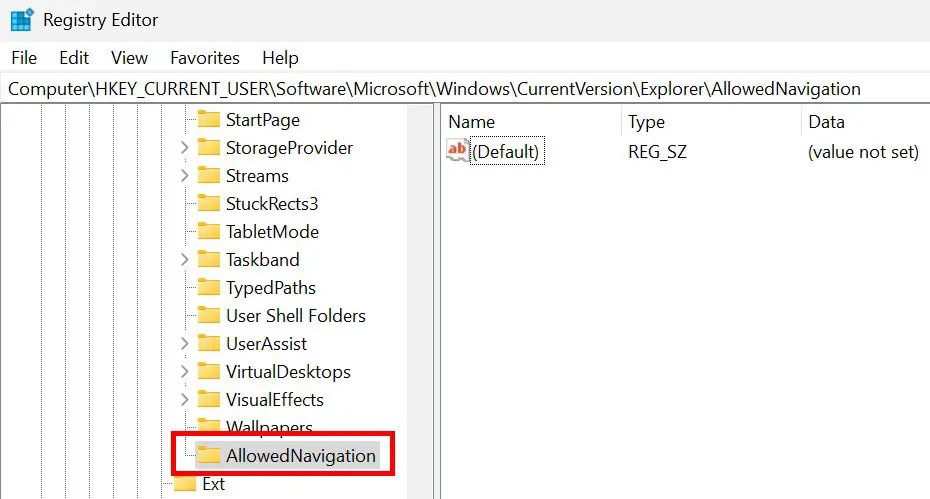
teraz, prawym prawym click The „Partne Opcja „ uprawnienia “.
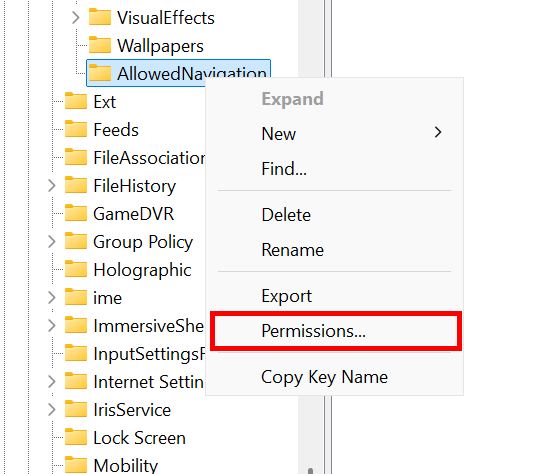
kliknij przycisk „ zaawansowany ” przy guzicie „Dople to„ DopleSisionsions “. Window.
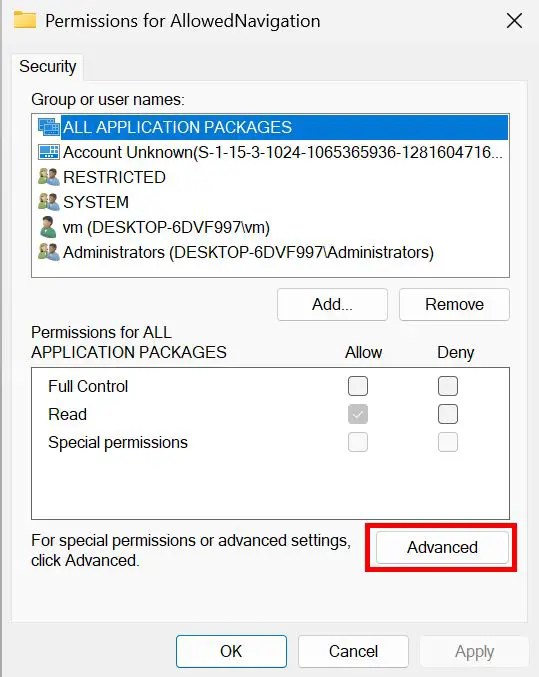
w Advanced Persissions w stanie PISS, my. Aby zmienić właściciela klucza rejestru. Aby to zrobić, kliknij opcję „ zmiana “.
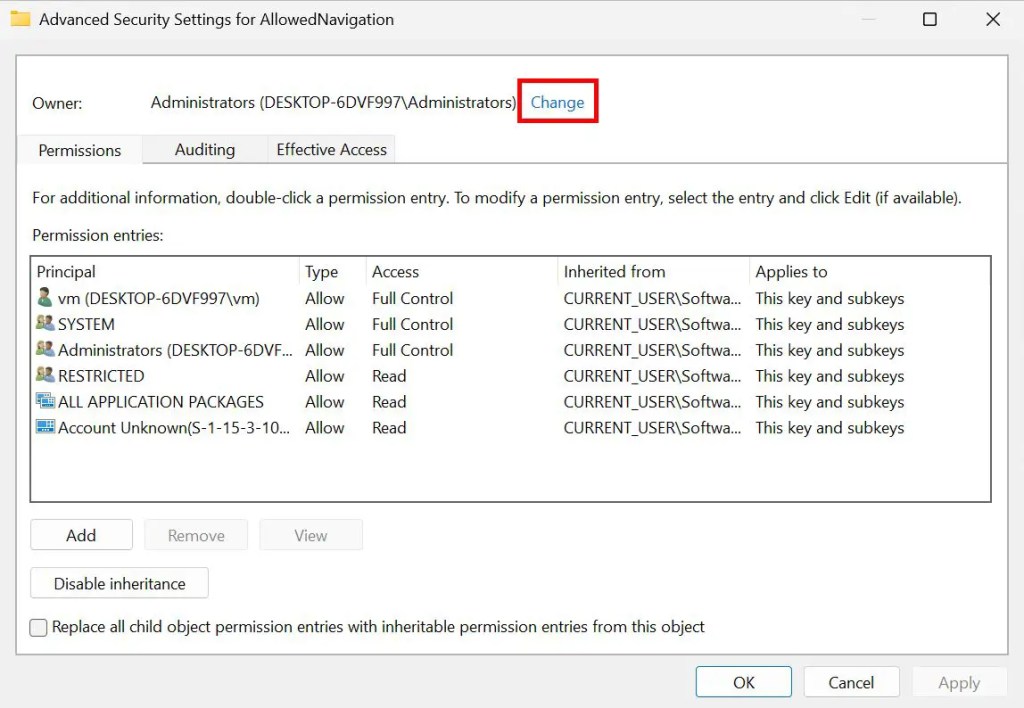
Następnie wpisz „ System ” w pustym polu, kliknij „ kliknij guzikę i stronę, i stał „ ok “.
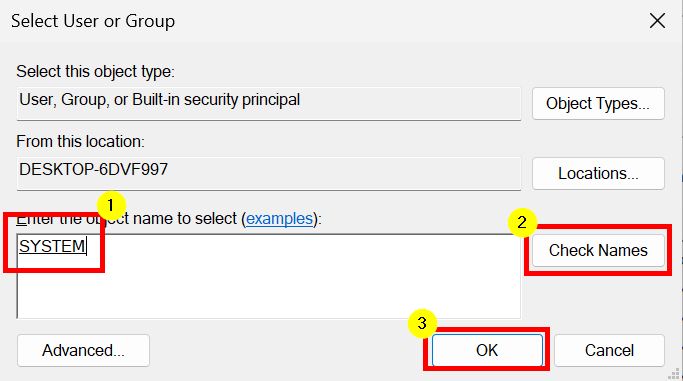
Wybierz „ zastąp właściciela i subcontainers i obiekty> Width=”581″Height=”247″src=”https://i0.wp.com/windowsloop.com/wp-content/uploads/2025/05/select-replace-120525.jpg?resize=581%2C247&ssl=1″>
następny, kliknij „ disable dziedzictwo ” Zaawansowane okno uprawnień.
Konwertuj dziedziczone uprawnienia na jawne uprawnienia na tym obiekcie “.
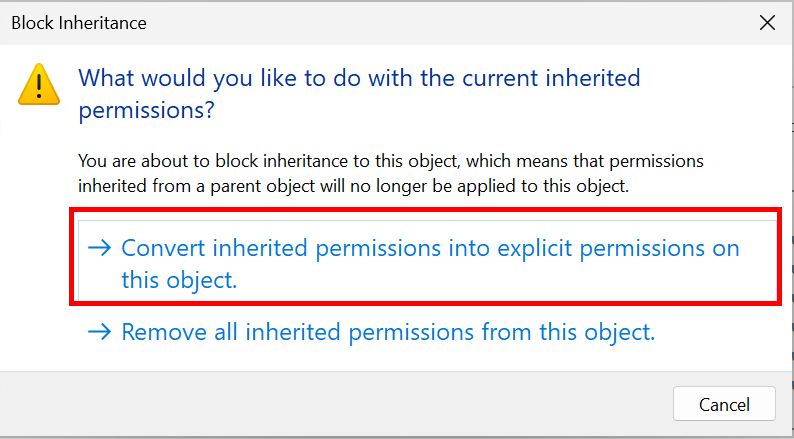
Teraz, wybierz każdy użytkownik Inne niż „System” Uppg; Przycisk „ Usuń “, aby usunąć je z listy uprawnień.
, powinieneś mieć tylko „system systemu” w sekcji „Persypsision”. Kliknij przycisk „ OK “, aby kontynuować.
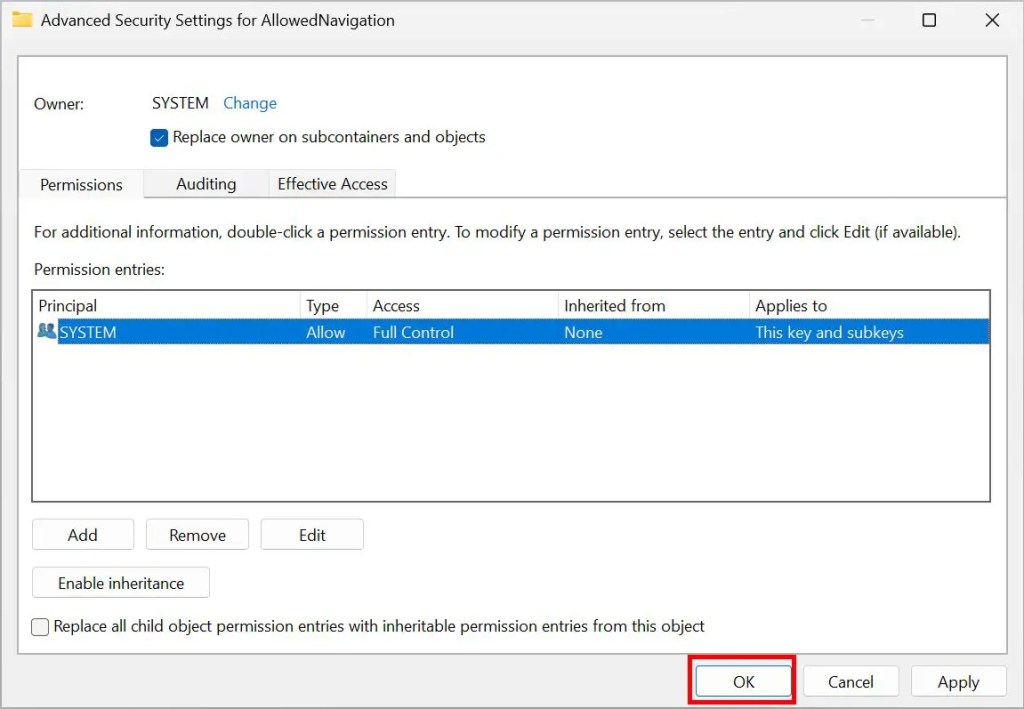
kliknij „ ok ” w „Permissions for PercidNavigation” okno.
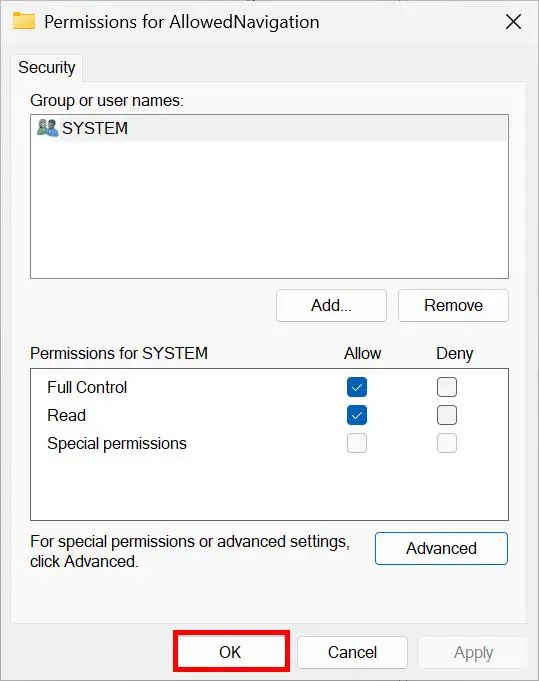
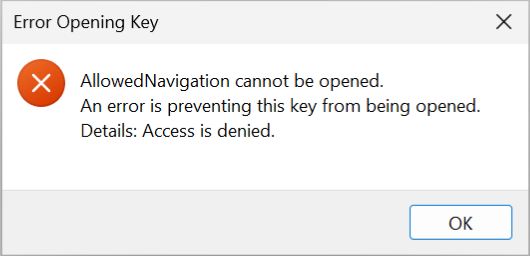
wreszcie, Close The Registry Editor, i gotowe. Odtąd Eksplorator plików nie otworzy się, bez względu na to, jak próbujesz go otworzyć.
kończenie-wyłączanie eksploratora plików w systemie Windows
, jak możesz to zrobić, podczas gdy musisz wprowadzić zaawansowane zmiany w klawiszach rejestru, kiedy chcesz wyłączyć eksplorator plików, nie ma tego, co możesz zrobić, wykonując powyższe kroki. Jeśli kiedykolwiek chcesz ponownie włączyć eksplorator plików, musisz użyć systemu przywracania, aby przywrócić system do stanu przed dokonaniem zmiany rejestru. Jeśli nie utworzyłeś punktu przywracania systemu przed dokonaniem zmiany rejestru lub usunięcia punktu przywracania, nie masz innego wyjścia, jak zresetować system Windows.
Jeśli masz jakieś pytania lub potrzebujesz pomocy, komentarz poniżej. Z przyjemnością pomogę.